Gostaria de criar uma apresentação de slides com suas fotos, enriquecendo-a com efeitos visuais, transições e música de fundo, mas não tem a menor intenção de usar um desses complicados - e caros - softwares de edição de vídeo? Não se preocupe, conheço algumas soluções certas para você.
Refiro-me a serviços online e software de computador que permitem criar apresentações de slides de fotos a partir de belos temas predefinidos. Resumindo, basta selecionar as imagens que deseja utilizar no vídeo, escolher o estilo gráfico de sua preferência e aguardar a geração do vídeo.
Como você diz? Isso parece bom demais para ser verdade? De jeito nenhum! Escolha uma das soluções que estou prestes a recomendar e siga este guia no como fazer video com fotos, você perceberá imediatamente que não estou lhe contando nenhuma mentira!
WeVideo (online)
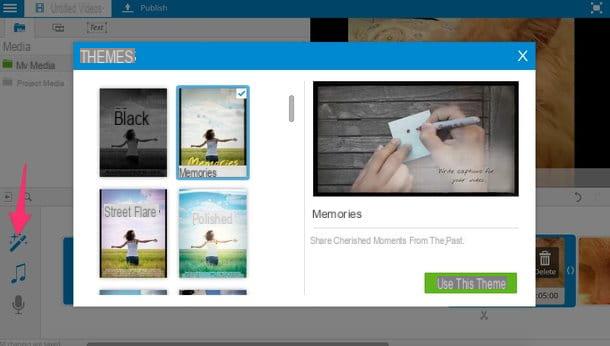
A primeira solução que recomendo que você considere é o WeVideo, um serviço online que permite criar facilmente apresentações de slides de fotos cheias de animações e música de fundo. Funciona em todos os principais programas de navegação e, através do seu plano gratuito, oferece a possibilidade de fazer vídeos em resolução HD (720p) com duração até 5 minutos.
Para criar seu primeiro vídeo “fotográfico” com WeVideo, conecte-se à sua página inicial e pressione os botões EXPERIMENTE GRÁTIS e INICIAR. Em seguida, escolha se deseja se cadastrar no site com o seu endereço de e-mail (preenchendo o formulário que é proposto a você) ou se logar usando o seu Facebook, Google o Yahoo!.
Uma vez lá dentro, assista ao vídeo introdutório do serviço e comece a criar o seu pressionando o botão Crie um novo vídeo. Em seguida, coloque a marca de seleção ao lado dos itens Pessoal e nenhum e clique primeiro Iniciar e, em seguida, Iniciar edição para acessar o editor WeVideo.
Agora você precisa fazer upload de todas as fotos para usar como base para o seu vídeo. Para fazer isso, clique no botão Carregar mídia, escolha as imagens a serem incluídas na apresentação de slides e arraste-as para a caixa cinza que aparece no centro da tela.
No final do upload, feche a tela de seleção de arquivo (pressionando o x localizado no canto superior direito) e arraste suas fotos para o linha do tempo do WeVideo seguindo a ordem de sua preferência. Aparecerá uma janela na qual vocêpoderáespecificar quantos segundos exibir cada imagem (o padrão é segundo 5) e você pode escolher se deseja ou não usar o famoso efeito Ken Burns (uma animação através da qual as imagens são ampliadas de fora para o centro).
Depois de definir suas preferências, pressione o ícone de varinha mágica localizado no canto inferior esquerdo, selecione um dos temas disponíveis na galeria WeVideo (por exemplo, memórias) e clique no botão Use este tema para aplicar instantaneamente belos efeitos de transição e música de fundo às suas fotos.
Se você não estiver satisfeito com o resultado ou quiser personalizar ainda mais o seu vídeo, pode clicar duas vezes no retângulos que estão entre uma foto e outra na linha do tempo para alterar os efeitos de transição; você pode mudar a música de fundo do vídeo pressionando o ícone de nota musical (canto inferior esquerdo) e você pode definir títulos de início e fim para o filme clicando no ícone Texto que está localizado no canto superior esquerdo.
Além disso, se você posicionar o ponteiro do mouse sobre as fotos na linha do tempo e clicar nos botões efeito ed Editar, você pode personalizar cada imagem com legendas e efeitos visuais de vários tipos.
Quando terminar de trabalhar em sua apresentação de slides, pressione o botão Publicar localizado no canto superior esquerdo, digite o título que deseja atribuir ao vídeo e clique no botão conjunto. Em seguida, coloque a marca de seleção ao lado do item 720p HD e clique em Publicar para começar a criar seu filme. Alternativamente, se preferir, você também pode selecionar o ícone de um dos serviços online suportados pelo WeVideo (por exemplo, Youtube o Dropbox) e exporte seu vídeo diretamente para ele.
Em alguns minutos, sua apresentação de slides estará pronta e você pode baixá-la para o seu PC acessando a seção Exportações do WeVideo e clicando no botão Baixar localizado na parte inferior esquerda. Mais fácil do que isso?
O WeVideo também está disponível para smartphones e tablets Android e para iPhone / iPad. Dê uma olhada e estou convencido de que você não se arrependerá!
Windows Movie Maker (Windows)
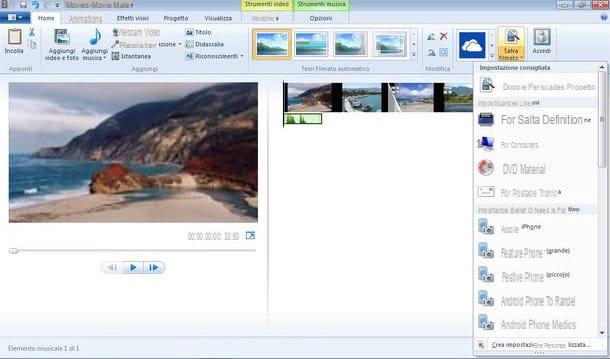
Se você preferir faça vídeo com fotos permanecendo offline, você pode recorrer ao imortalizado Windows Movie Maker, que combina uma incrível facilidade de uso com uma série de efeitos e animações de alta qualidade: tudo de graça.
Para baixar o Windows Movie Maker em seu PC, conecte-se ao site da Internet do pacote Windows Essentials (que além do Movie Maker também inclui outros aplicativos de multimídia) e clique no botão Baixe Agora.
Quando o download for concluído, abra o pacote de instalação chamado wlsetup-web.exe e clique no botão primeiro Sim e então na voz Selecione os programas para instalar. Em seguida, coloque a marca de seleção apenas ao lado do item Coleção de fotos e Movie Maker e aperta o botão Instalar para completar a configuração.
Quando terminar, inicie o Movie Maker e arraste todas as fotos que deseja usar para a sua apresentação de slides para a janela do programa. Portanto, organize as imagens da maneira que preferir e vá para a guia animações para escolher o transações e os efeitos de zoom e detalhe a ser aplicado a cada foto (selecionando cada foto com o mouse).
Se você também deseja aplicar algum efeitos visuais para as imagens, selecione a guia apropriada do Movie Maker e proceda como acabado de ver para as transições e efeitos de zoom.
Quanto à música de fundo, você pode usar qualquer MP3 que tenha salvado no seu PC como trilha sonora do seu vídeo. Tudo que você precisa fazer é ir para a guia Início do Movie Maker, pressione o botão Adicionar música e selecione a música a inserir no vídeo.
Quando estiver satisfeito com o resultado, clique no botão Salvar filme localizado no canto superior direito e escolha a opção Para computador no menu que se abre para salvar seu vídeo de “foto” em seu PC.
Foto (Mac)
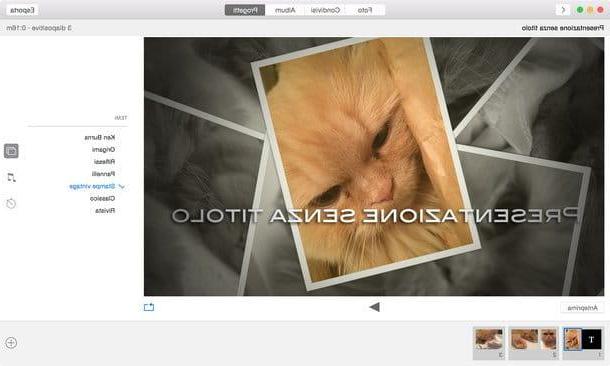
Você tem um Mac? Então você pode faça vídeo com fotos através da aplicação foto incluído "padrão" no OS X (da versão 10.10.3 em diante): sua facilidade de uso é quase inacreditável!
Tudo que você precisa fazer é selecionar o item Criar apresentação do menu Envie o, nomeie o projeto e selecione todas as imagens que deseja incluir no filme.
Quando a operação for concluída, pressione o botão Adicionar localizado no canto superior direito e selecione o tema gráfico que deseja usar para a apresentação clicando no ícone dois retângulos localizado à direita.
Após esta etapa também, clique no ícone nota musical para escolher se deseja manter a música padrão do tema como música de fundo ou usar músicas da sua biblioteca do iTunes, selecione orelógio para ajustar os tempos de exibição da imagem e Exportar o vídeo final clicando no botão apropriado localizado no canto superior direito.
Como fazer vídeo com fotos

























